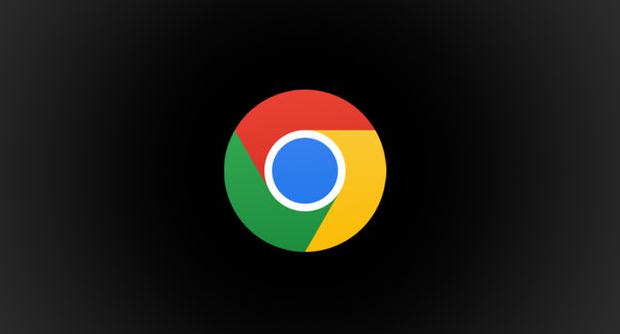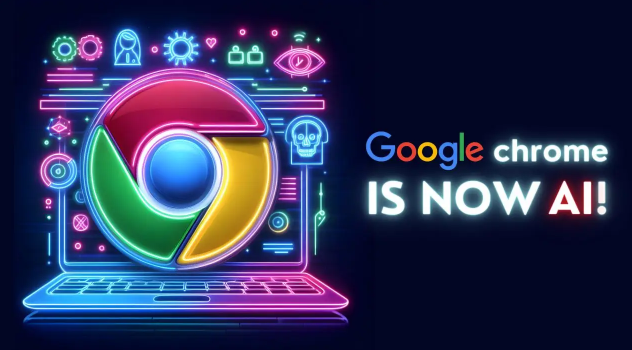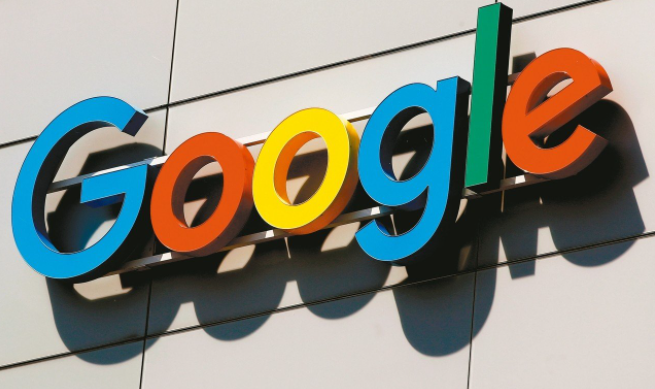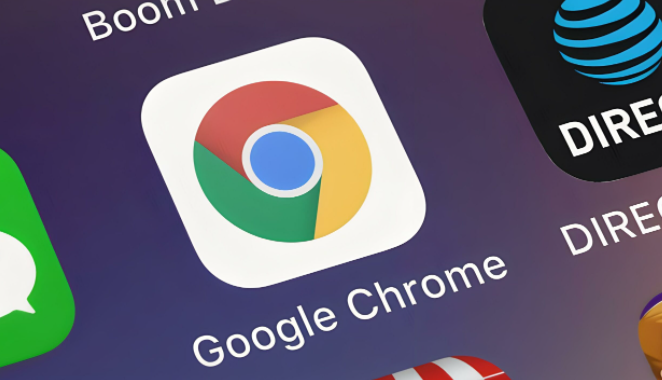如何在Google Chrome中减少网页上的阻塞资源
详情介绍
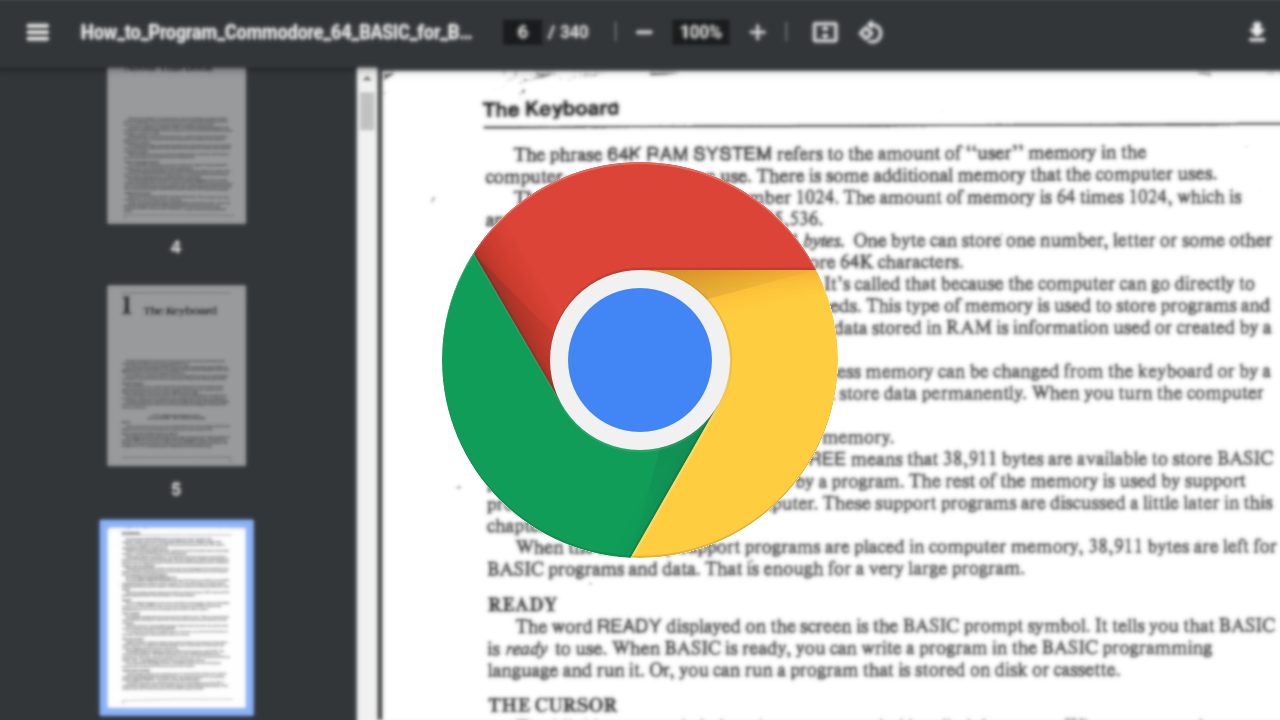
在浏览网页时,有时会遇到页面加载缓慢的情况,这可能是由于网页上存在一些阻塞资源导致的。下面将介绍在 Google Chrome 中如何减少网页上的阻塞资源,以提升页面加载速度和用户体验。
一、什么是阻塞资源
阻塞资源是指在网页加载过程中,会阻止浏览器并行下载其他资源或渲染页面的元素。常见的阻塞资源包括脚本文件(如 JavaScript)、样式表(CSS)以及一些较大的图片等。当浏览器遇到这些阻塞资源时,会等待它们加载完成才开始处理后续的内容,从而导致页面加载时间延长。
二、检查网页上的阻塞资源
1. 打开开发者工具:在 Google Chrome 浏览器中,按下“Ctrl + Shift + I”(Windows/Linux)或“Command + Option + I”(Mac)组合键,即可打开开发者工具。
2. 切换到“Network”面板:在开发者工具窗口中,点击顶部的“Network”选项卡,进入网络分析界面。
3. 刷新页面:点击浏览器窗口右上角的刷新按钮,重新加载当前页面。此时,开发者工具的“Network”面板会记录页面加载过程中的所有资源请求信息。
4. 查看资源加载情况:在“Network”面板中,可以按照“Waterfall”视图来查看资源的加载顺序和时间。其中,那些标记为“Blocking”的资源就是阻塞资源,它们的加载时间会影响整个页面的加载进度。通过观察这些阻塞资源的类型、大小和加载时间,可以确定需要优化的重点。
三、优化阻塞资源的方法
(一)优化脚本文件
1. 延迟加载非关键脚本:对于那些不是立即需要在页面加载时执行的脚本,可以使用“defer”或“async”属性来延迟加载。在脚本标签中添加“defer”属性,表示该脚本会在文档解析完成后才执行,但不会阻塞页面的渲染;添加“async”属性则表示脚本会在不阻塞页面的情况下异步加载和执行,但执行顺序可能不确定。例如:script src="script.js" defer 或 script src="script.js" async。
2. 合并和压缩脚本文件:如果有多个较小的脚本文件,可以将它们合并成一个较大的文件,以减少浏览器的请求次数。同时,使用压缩工具对脚本文件进行压缩,去除其中的空格、换行符和注释等不必要的字符,从而减小文件大小。例如,可以使用在线的 JavaScript 压缩工具或构建工具中的压缩功能来完成这个操作。
(二)优化样式表
1. 内联关键样式:将一些关键的 CSS 样式直接写在 HTML 元素的“style”属性中,这样可以避免在页面加载初期因为等待样式表的加载而导致的渲染延迟。不过,需要注意的是,内联样式应该只用于那些少量且关键的样式,过多的内联样式会使 HTML 代码变得臃肿,难以维护。
2. 精简样式表:删除样式表中未使用的样式规则和冗余的代码。可以通过手动检查或使用 CSS 压缩工具来清理样式表,去除不必要的空格、注释和重复的样式定义,以减小样式表的文件大小。
(三)优化图片资源
1. 压缩图片:使用专业的图片压缩工具对网页上的图片进行压缩,在不损失太多图像质量的前提下,减小图片的文件大小。常见的图片格式如 JPEG、PNG 等都有相应的压缩算法和工具可供选择。例如,对于 JPEG 图片,可以降低其质量参数来减小文件大小;对于 PNG 图片,可以使用一些无损压缩工具来优化。
2. 懒加载图片:对于页面中不在初始视口范围内的图片,可以采用懒加载技术,即只有当用户滚动到图片位置附近时才加载该图片。这样可以大大减少初次页面加载时的数据传输量,提高页面的加载速度。在 HTML 中,可以通过设置图片的“loading”属性为“lazy”来实现懒加载,例如:img src="image.jpg" loading="lazy"。
四、验证优化效果
在完成上述优化操作后,再次使用 Google Chrome 的开发者工具中的“Network”面板来检查页面的加载情况。对比优化前后的阻塞资源数量、页面加载时间和资源大小等指标,以验证优化措施是否有效。如果发现仍然存在性能瓶颈,可以进一步分析其他可能影响页面加载速度的因素,并采取相应的优化策略。
通过以上步骤,我们可以有效地减少 Google Chrome 中网页上的阻塞资源,提高页面的加载速度和性能,为用户提供更加流畅的浏览体验。在实际操作中,需要根据网页的具体结构和内容特点,灵活运用各种优化方法,并不断进行测试和调整,以达到最佳的优化效果。